Πώς να ενεργοποιήσετε τον εντοπισμό σφαλμάτων USB στο Motorola Moto G?
07 Μαρτίου 2022 • Κατατέθηκε για: Διόρθωση προβλημάτων Android Mobile • Αποδεδειγμένες λύσεις
Γιατί πρέπει να ενεργοποιήσω τη λειτουργία εντοπισμού σφαλμάτων USB?
Ο εντοπισμός σφαλμάτων USB σάς παρέχει ένα επίπεδο πρόσβασης στη συσκευή σας. Αυτό το επίπεδο πρόσβασης είναι σημαντικό όταν χρειάζεστε εκκαθάριση σε επίπεδο συστήματος, όπως κατά την κωδικοποίηση μιας νέας εφαρμογής. Σας δίνει επίσης πολύ μεγαλύτερη ελευθερία ελέγχου της συσκευής σας. Για παράδειγμα, με το Android SDK, αποκτάτε άμεση πρόσβαση στο τηλέφωνό σας μέσω του υπολογιστή σας και αυτό σας επιτρέπει να κάνετε πράγματα ή να εκτελείτε εντολές τερματικού με το ADB. Αυτές οι εντολές τερματικού μπορούν να σας βοηθήσουν να επαναφέρετε ένα τηλέφωνο με τούβλα. Μπορείτε επίσης να χρησιμοποιήσετε ορισμένα εργαλεία τρίτων για την καλύτερη διαχείριση του τηλεφώνου σας (για παράδειγμα, Wondershare TunesGo). Έτσι, αυτή η λειτουργία είναι ένα χρήσιμο εργαλείο για κάθε περιπετειώδη ιδιοκτήτη Android.
Οι επιλογές προγραμματιστή μπορούν να χρησιμοποιηθούν από τους προγραμματιστές εφαρμογών κατά τη δοκιμή εφαρμογών. Μερικές φορές, μπορεί επίσης να χρειαστεί να ενεργοποιήσετε τον εντοπισμό σφαλμάτων USB.
Θα μοιραστούμε μερικά απλά βήματα που ενεργοποιούν τις επιλογές προγραμματιστή και τη λειτουργία εντοπισμού σφαλμάτων USB στο Moto G.
Μέρος 1. Ενεργοποιήστε τις επιλογές προγραμματιστή στο Motorola Moto G
Βήμα 1. Ξεκλειδώστε το τηλέφωνό σας και μεταβείτε στις κύριες Ρυθμίσεις.
Βήμα 2. Κάτω από τις ρυθμίσεις, μεταβείτε στην επιλογή «Σχετικά με το τηλέφωνο» και πατήστε σε αυτήν.
Βήμα 3. Στην ενότητα Σχετικά με το τηλέφωνο, κάντε κύλιση προς τα κάτω προς τα κάτω και πατήστε «Αριθμός κατασκευής» 7 φορές. Μόλις αγγίξετε τον αριθμό δόμησης 7 φορές, θα εμφανιστεί το μήνυμα "Είστε τώρα προγραμματιστής!"
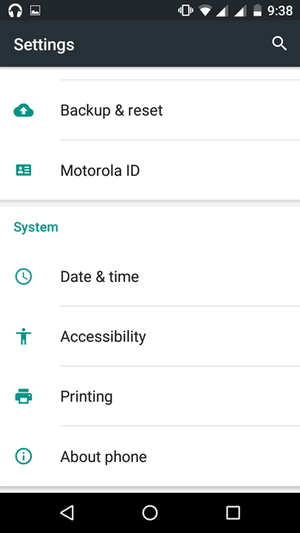
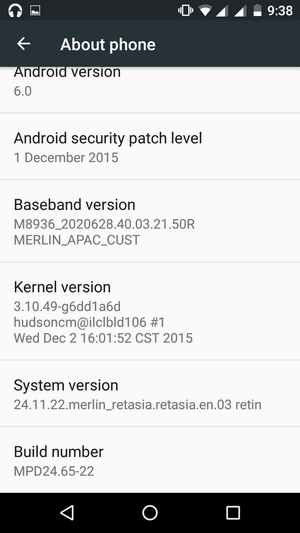
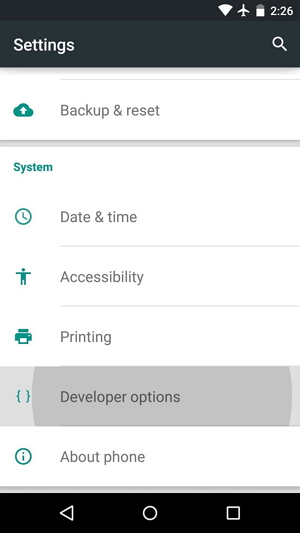
Μέρος 2. Ενεργοποιήστε τον εντοπισμό σφαλμάτων USB στο Motorola Moto G
Βήμα 1: Επιστρέψτε στις κύριες ρυθμίσεις. Στις Ρυθμίσεις, κάντε κύλιση προς τα κάτω και πατήστε "Επιλογή προγραμματιστή".
Βήμα 2. Κάντε κύλιση προς τα κάτω για να βρείτε την επιλογή USB Debugging και να την ενεργοποιήσετε.
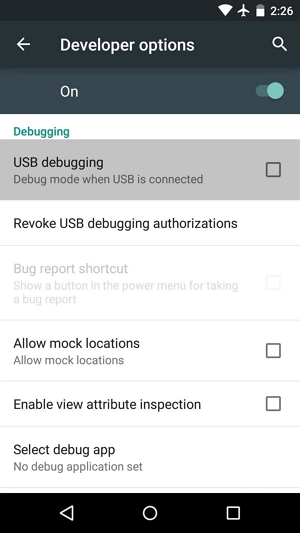
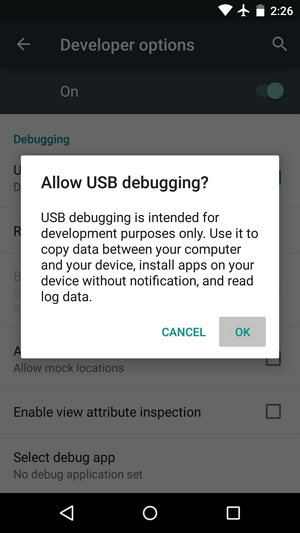
Τώρα, έχετε ενεργοποιήσει με επιτυχία τον εντοπισμό σφαλμάτων USB στο Motorola Moto G.
Εντοπισμός σφαλμάτων Android USB
- Εντοπισμός σφαλμάτων Glaxy S7/S8
- Εντοπισμός σφαλμάτων Glaxy S5/S6
- Εντοπισμός σφαλμάτων Glaxy Note 5/4/3
- Εντοπισμός σφαλμάτων Glaxy J2/J3/J5/J7
- Debug Moto G
- Εντοπισμός σφαλμάτων Sony Xperia
- Εντοπισμός σφαλμάτων Huawei Ascend P
- Εντοπισμός σφαλμάτων Huawei Mate 7/8/9
- Εντοπισμός σφαλμάτων Huawei Honor 6/7/8
- Εντοπισμός σφαλμάτων Lenovo K5 / K4 / K3
- Εντοπισμός σφαλμάτων HTC One/Desire
- Εντοπισμός σφαλμάτων Xiaomi Redmi
- Εντοπισμός σφαλμάτων Xiaomi Redmi
- Εντοπισμός σφαλμάτων ASUS Zenfone
- Εντοπισμός σφαλμάτων στο OnePlus
- Εντοπισμός σφαλμάτων OPPO
- Εντοπισμός σφαλμάτων Vivo
- Εντοπισμός σφαλμάτων Meizu Pro
- Εντοπισμός σφαλμάτων LG




Τζέιμς Ντέιβις
επιμελητής του προσωπικού